簡単なガイドラインでSamsungでダウンロードを見つける方法
 更新者 関 / 22年2022月11日30:XNUMX
更新者 関 / 22年2022月11日30:XNUMXSamsung Galaxy およびその他のモデルのダウンロードはどこにありますか? 最近、お気に入りの番組のエピソードをダウンロードしましたが、その場所が見つかりません。 ダウンロードしたファイルの場所を教えてもらえますか?
Samsung デバイスにファイルをダウンロードすると、それらは別の場所に表示されます。 それらは、移動または消去するまで、デフォルトで XNUMX つのフォルダーに永続的に保存されます。 ただし、その特定のフォルダーとは別に、ダウンロード プロセスが行われたブラウザーでもダウンロードを見つけることができます。 お使いの携帯電話またはタブレットが Samsung の場合は、Chrome ブラウザー フォルダーにあります。 ファイルを最近保存またはダウンロードしただけの場合は、それらも通知パネルに表示されます。 こういったケースがほとんどです。
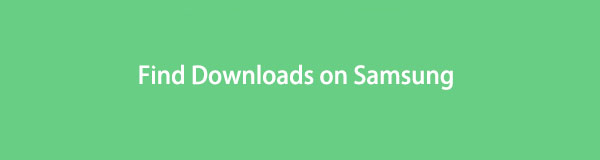
お気に入りの番組や映画などのビデオを保存したい場合、ファイルをオンラインでダウンロードできることは大きな利点です。学校、仕事、またはビジネスで重要なファイルやドキュメントを保存する場合も同様です。 ただし、アップローダーはいつでもファイルを削除できるため、限られた時間しかファイルをダウンロードできない場合があります。 したがって、デバイスでコピーを取得したら、それらを保護する必要があります。 ただし、特に新しいユーザーの場合は、Samsung の携帯電話やタブレットからダウンロードしたファイルがどこにあるかを誰もが知っているわけではありません。
FoneLab for Androidを使用すると、SDカードまたはデバイスから写真、連絡先、ビデオ、ファイル、通話履歴などのデータを含む、紛失/削除されたiPhoneデータを回復できます。
- 写真、ビデオ、連絡先、WhatsApp、その他のデータを簡単に復元します。
- 回復前にデータをプレビューします。
- AndroidフォンとSDカードのデータが利用可能です。
この記事では、4 つの方法を使用して、Samsung デバイスでダウンロードを見つける方法に取り組みます。 この投稿では、Samsung デバイスにファイルをダウンロードするための段階的なプロセスを提供します。 ファイルを最近ダウンロードしたか、最初に保存した場所を忘れたか、誤って削除したかは問題ではありません。 見つからない、削除された、またはどこにも見つからない、ダウンロードしたファイルを見つける方法をご案内します。

ガイド一覧
パート1.通知パネルからSamsungでダウンロードを見つける方法
インターネットからファイルをダウンロードすると、通常、通知パネルに進行状況が表示されます。 ダウンロードがすでに完了している場合も同様です。 ダウンロード完了の通知は、パネルをクリアするまでそこに残ります。 これは、最近のもので、そこからファイルをまだ開いていない場合に機能します。
通知パネルを介して Samsung Galaxy およびその他のモデルでダウンロードを見つける方法については、以下の指示に注意してください。
ステップ 1選択したインターネット ブラウザを使用して、携帯電話またはタブレットに保存するファイルをダウンロードします。
ステップ 2ファイルのダウンロードが完了するまで待ちます。 完了したら、Samsung デバイスの画面の最上部を長押しし、下にスライドして通知パネルを表示します。
ステップ 3通知は、上部に最新のものから下部に最も古いものまで表示されます。 ダウンロードしたファイルを適宜見つけてタップし、Samsung の携帯電話またはタブレットで表示します。
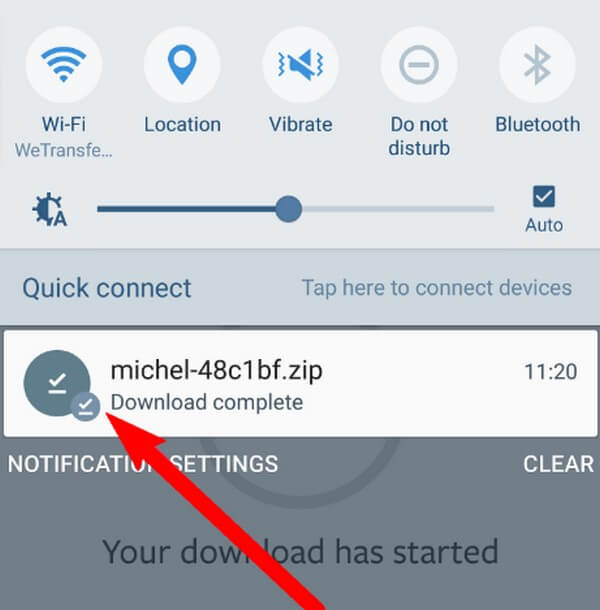
FoneLab for Androidを使用すると、SDカードまたはデバイスから写真、連絡先、ビデオ、ファイル、通話履歴などのデータを含む、紛失/削除されたiPhoneデータを回復できます。
- 写真、ビデオ、連絡先、WhatsApp、その他のデータを簡単に復元します。
- 回復前にデータをプレビューします。
- AndroidフォンとSDカードのデータが利用可能です。
パート 2. My Files アプリを使用して Samsung でダウンロードを検索する方法
Samsung などのほとんどの Android デバイスには、マイ ファイル アプリケーションが組み込まれています。 ダウンロードを含むすべてのファイルを検索および管理できるファイルマネージャーです。 これは、コンピューターのファイル エクスプローラーに似ています。 Samsung デバイスにファイルを保存する方法に関係なく、ダウンロードまたは転送のいずれであっても、ファイルはこのアプリに自動的に保存されます。
My Files アプリで Samsung のダウンロード フォルダーを見つける方法については、以下の手順を参照してください。
ステップ 1Samsung デバイスのホーム画面で指を上にスライドすると、すべてのアプリケーション、ドロワー、およびサービスが表示されます。 をタップします。 サムスンの引き出し、そしてあなたは見るでしょう マイファイル アプリ。 タップして開きます。
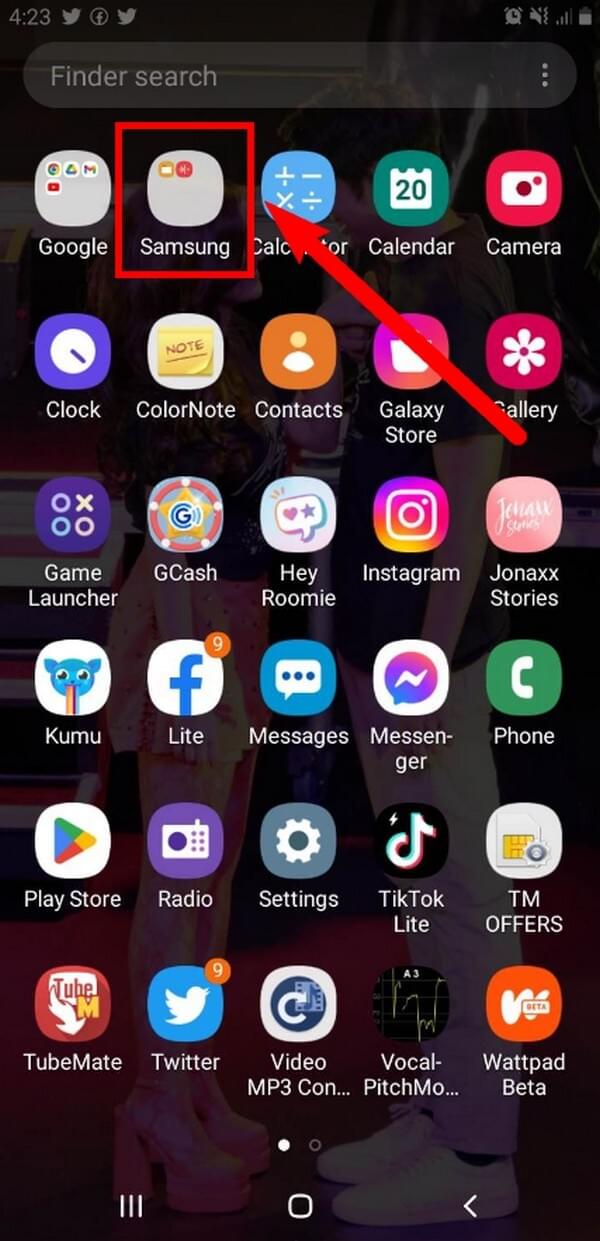
ステップ 2内部ストレージにアクセスして、デバイスのストレージに保存されているフォルダーとファイルを表示します。 それらのXNUMXつは、 ダウンロード フォルダ。 それを開いて、ダウンロードしたファイルを表示します。
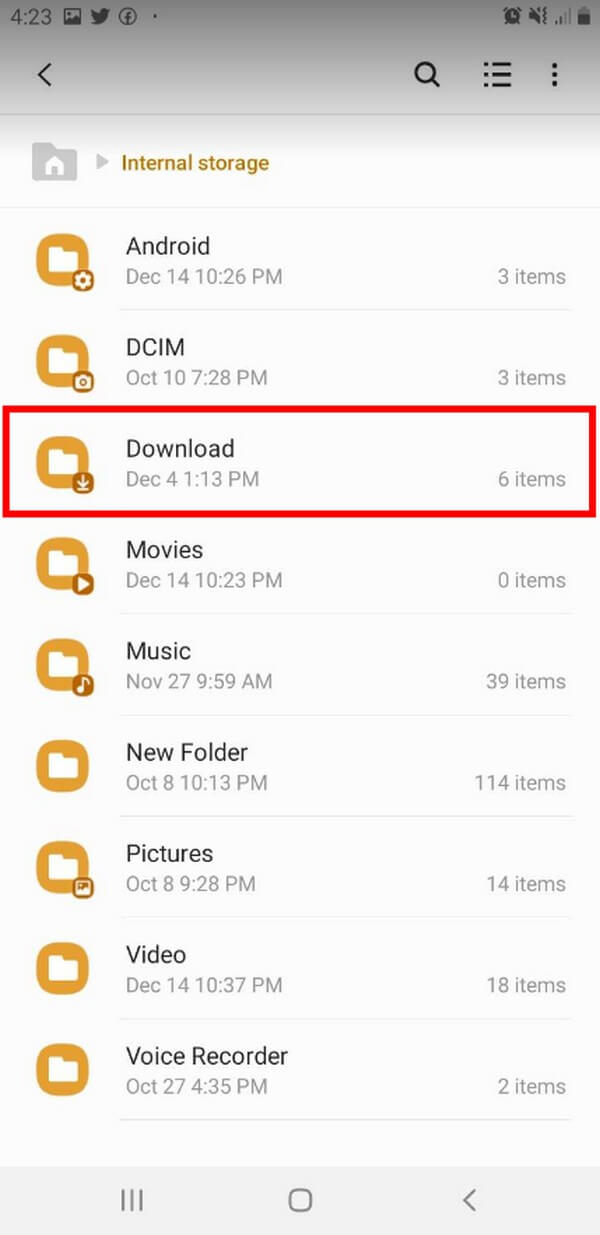
パート 3. Chrome で Samsung のダウンロードを見つける方法
ダウンロードに使用したブラウザが Chrome ブラウザの場合は、それを使用してそこからアクセスできます。
Chrome ブラウザーで Samsung Galaxy およびその他のモデルのダウンロードにアクセスする方法については、以下の指示に注意してください。
ステップ 1Video Cloud Studioで クロム Samsung デバイスのブラウザ。
ステップ 2右上部分の三点アイコンをタップします。 表示されるメニューから、 ダウンロード タブをクリックして、ダウンロードしたファイルにアクセスします。
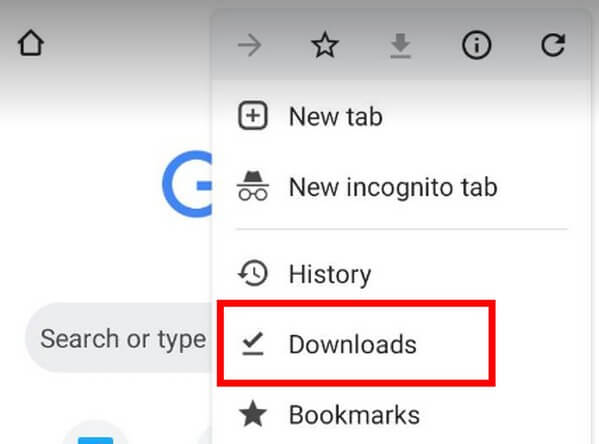
パート4。 FoneLab Android Data Recoveryを使用してSamsungでダウンロードを見つける方法
ダウンロードが見つからない場合これが考えられるシナリオです。 複数のファイルをダウンロードする場合は、おそらく十分なストレージも必要です。 したがって、スペースを解放するためにいくつかのファイルを削除した可能性があります。 そうしている間に、知らないうちに新しいファイルを誤って削除してしまいました。 そうであることを確認するために、ここにFoneLabがあります Androidのデータ復旧 あなたに 失われたファイルを Android デバイスから取り戻す. このツールは、デバイスのファイルをスキャンし、削除されたファイルをプレビューできるようにします。 失われたファイルは表示可能です。 それらを XNUMX つずつチェックして、誤ってダウンロードを削除したかどうかを確認できます。 確認したら、FoneLab Android Data Recoveryを使用すると、それらを個別に選択して、ファイルをデバイスに復元できます.
FoneLab for Androidを使用すると、SDカードまたはデバイスから写真、連絡先、ビデオ、ファイル、通話履歴などのデータを含む、紛失/削除されたiPhoneデータを回復できます。
- 写真、ビデオ、連絡先、WhatsApp、その他のデータを簡単に復元します。
- 回復前にデータをプレビューします。
- AndroidフォンとSDカードのデータが利用可能です。
Samsung Galaxy およびその他のモデルでダウンロードを見つける方法については、以下の指示に注意してください。
ステップ 1FoneLabをダウンロード Androidのデータ復旧 公式サイトから無料で。 数秒しかかからないインストールプロセスを実行してから、コンピューターでプログラムを実行します。
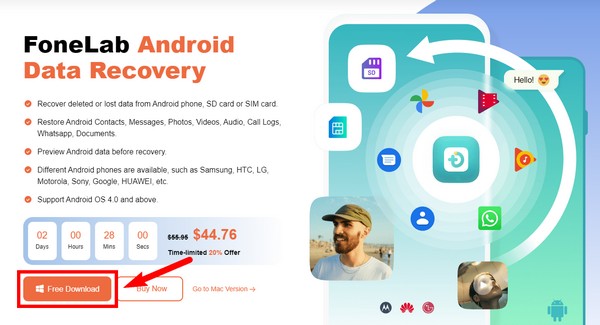
ステップ 2プログラムの XNUMX つの主要な機能がメイン インターフェイスに表示されます。 を選択 Androidのデータ復旧 ボックスをクリックして、ダウンロードしたファイルを見つけます。
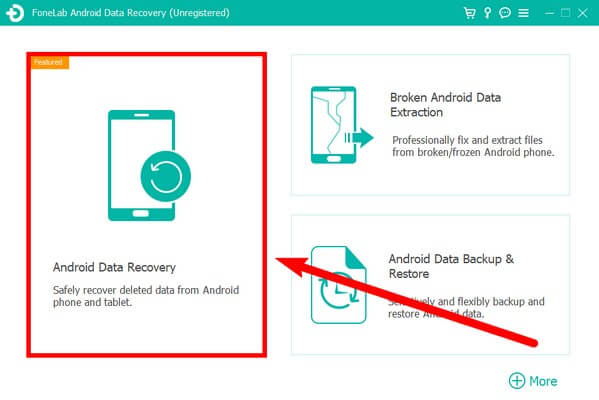
ステップ 3Samsung タブまたは電話を USB ケーブルでコンピューターに接続します。 接続に問題がある場合は、 さらにヘルプを得る 複数のガイドのオプション。
![[さらにヘルプを表示] をクリックします。](https://www.fonelab.com/images/android-data-recovery/fonelab-android-data-recovery-find-downloads-samsung-connect.jpg)
ステップ 4次のインターフェイスでダウンロードしたデータ タイプを選択し、 Next 続行します。 その後、インターフェイスの左側の列にあるデータ型セクションをクリックします。 削除または失われたファイルが表示されます。 ダウンロードしたファイルがあるかどうかを確認します。 次に、それらを選択して 回復する ボタンをクリックして、最終的にファイルを開きます。
![[回復]ボタンをクリックします](https://www.fonelab.com/images/android-data-recovery/fonelab-android-data-recovery-find-downloads-samsung-file-recovery.jpg)
FoneLab for Androidを使用すると、SDカードまたはデバイスから写真、連絡先、ビデオ、ファイル、通話履歴などのデータを含む、紛失/削除されたiPhoneデータを回復できます。
- 写真、ビデオ、連絡先、WhatsApp、その他のデータを簡単に復元します。
- 回復前にデータをプレビューします。
- AndroidフォンとSDカードのデータが利用可能です。
パート 5. Samsung でのダウンロードの検索に関する FAQ
1.一度アクセスした後、ダウンロードが通知から消えるのはなぜですか?
通知は、ダウンロードの完了など、さまざまなことについてのみ通知します。 ダウンロードしたファイルをタップするか開いて承認すると、それらは自動的に消えます。 ただし、ダウンロードは引き続き携帯電話に保存されます。
2. 削除されたダウンロード文書を取り戻すことはできますか?
はい、そうです。 FoneLab Androidのデータ復旧 ドキュメント、写真、オーディオ、ビデオ、連絡先、メッセージ、通話履歴など、ほぼすべての種類のデータを復元できます。
3. FoneLab Android Data Recovery は LG の携帯電話で動作しますか?
はい、そうです。 LG電話を使用している場合、それは問題ではありません. FoneLab Androidのデータ復旧 Samsung 以外のほぼすべての Android 携帯で動作します。
4. Samsung ではダウンロードはどこにありますか?
Samsung デバイスでは、次の手順に従ってダウンロードを見つけることができます。 まず、デバイス上で「マイ ファイル」または「ファイル マネージャー」アプリを見つけて開きます。 アプリにアクセスすると、「内部ストレージ」や「SD カード」などのさまざまなストレージ オプションやカテゴリが表示されるはずです。 ダウンロードの保存場所に応じて、適切なストレージ オプションをタップします。 次に、選択したストレージ オプション内で「ダウンロード」フォルダーを探します。 このフォルダーには、Samsung デバイスにダウンロードしたすべてのファイルが含まれています。 「ダウンロード」フォルダーをタップするだけで、ダウンロードしたファイルにアクセスして管理できます。
5. Samsung のファイル マネージャーはどこにありますか?
Samsung デバイスでは、ファイル マネージャーは通常、デバイスの設定の [アプリ] または [アプリケーション] セクションにあります。 Samsung デバイスの [設定] アイコンをタップし、下にスクロールして [アプリ] または [アプリケーション] を選択することでアクセスできます。 そこに到達したら、「ファイル マネージャー」または「マイ ファイル」オプションが見つかるまで、左または右にスワイプしてさまざまなタブを移動する必要がある場合があります。 これをタップするとファイル マネージャーが開き、デバイスに保存されているドキュメント、写真、ビデオなどのファイルを表示および管理できます。
FoneLab for Androidを使用すると、SDカードまたはデバイスから写真、連絡先、ビデオ、ファイル、通話履歴などのデータを含む、紛失/削除されたiPhoneデータを回復できます。
- 写真、ビデオ、連絡先、WhatsApp、その他のデータを簡単に復元します。
- 回復前にデータをプレビューします。
- AndroidフォンとSDカードのデータが利用可能です。
